küsimus
Probleem: kuidas desinstallida Spybot – Search & Destroy?
Olen Spybotit juba mõnda aega kasutanud, kuid ma ei kiitnud mõnda selle funktsiooni heaks. Ma tahan selle asendada mõne muu turbetööriistaga, kuid Spybot ei soovi seda eemaldada. Palun rääkige mulle Spyboti eemaldamise eripäradest. Aitäh!
Lahendatud Vastus
Spybot – otsi ja hävita on seaduslik nuhkvaratõrje tööriist, mille on välja töötanud ja hooldanud Safer-Networking Ltd. See ühildub Microsoft Windows OS-iga ja toetab kõiki selle versioone. See kaitseb veebibrauserit, skannides faile ja süsteemi nuhkvara ja muu pahatahtliku tarkvara eest. Spybot on ülimalt kasulik sekundaarse turvatööriistana – täienduseks professionaalsele viirusetõrjele, kuna viimane ei suuda sageli nuhkvara tuvastada. Nuhkvara on teatud tüüpi pahavara, mida petturid kasutavad inimeste isikliku teabe, sirvimistoimingute, klahvivajutuste, paroolide ja muude väärtuslike andmete kogumiseks. Lisaks mõjutab see negatiivselt sihtsüsteemi jõudlust, laadides alla muud pahavara ja muutes arvutit seaded, Interneti-ühenduse kiiruse vähendamine, veebibrauseri seadete rikkumine ja muude tagasilükatud toimingute tegemine tegevused.
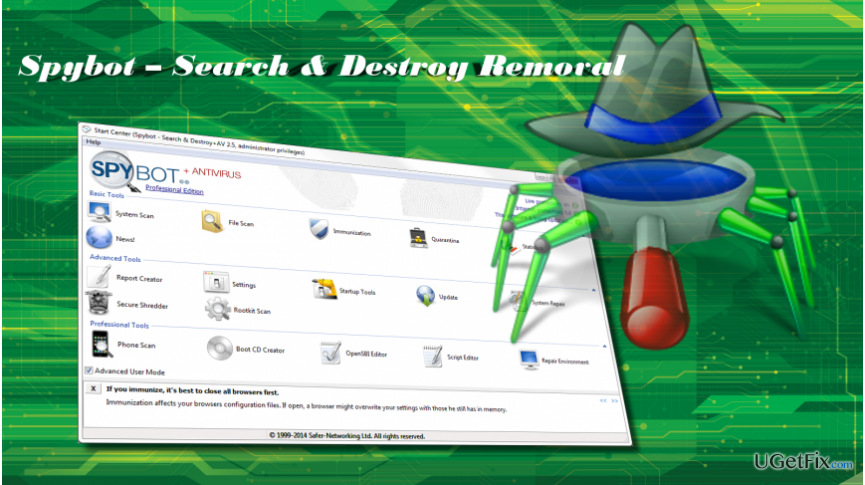
Hoolimata asjaolust, et tööriist on õigustatud ja süsteemi kaitsmiseks kasulik, valivad paljud inimesed selle Spybot – Search & Destroy eemaldamine. Inimesed võivad vabalt valida, kuid turvatööriistad ei pruugi sageli eemaldada. Vähesed inimesed teavitasid meid raskustest Spyboti eemaldamisel.
Spyboti desinstallimine – Search & Destroy
Nende failide desinstallimiseks peate ostma litsentsitud versiooni Reimage Reimage desinstallida tarkvara.
Kui teil tekib Windowsis rakenduste eemaldamisel probleeme, soovitame kasutada professionaalset tarkvara eemaldamise utiliiti. Soovitame kasutada Täiuslik desinstallija. Laadige tööriist alla ja järgige selle installimiseks ekraanil kuvatavaid juhiseid. Pärast seda konfigureerige see Spybot – Search & Destroy utiliidi leidmiseks ja desinstallimiseks. Kuid rakenduse saab eemaldada ka käsitsi, järgides järgmisi samme:
Lõpetage Spyboti protsess
- Vajutage Windowsi klahv + I ja avatud Isikupärastamine.
- Klõpsake Alusta ja lülitage välja Kasutage Start täisekraanil valik.
- Seejärel vajutage Ctrl + Alt + Delete ja avage tegumihaldur.
- Otsige üles protsess Spybot, klõpsake seda ja valige Lõpeta ülesanne.
- Nüüd paremklõpsake tegumiribal asuval Spyboti ikoonil ja valige Sule.
Desinstallige Spybot – Otsige ja hävitage juhtpaneeli kaudu
- Paremklõpsake Windowsi võti ja valige Kontrollpaneel.
- Avatud Programmid ja funktsioonid aplett.
- Kerige alla, et leida Spybot – Search & Destroy.
- Topeltklõpsake seda ja valige Desinstallige. Selle eemaldamise lõpetamiseks järgige ekraanil kuvatavaid juhiseid.
Eemalda Spybot – otsi ja hävita ülejäägid
Avage oma arvuti juurketas (tavaliselt C: draiv) ja eemaldage sellest järgmised kaustad:
C:\\Programmifailid (x86)\\Spybot – Otsi ja hävita
C:\\ProgramData\\Spybot – Otsi ja hävita
MÄRKUS. Tavaliselt on programmiandmete kaust peidetud. Seetõttu peate selle desinstallimiseks esmalt peitma.
Kui kasutate operatsioonisüsteemi Windows 10, avage Windowsi otsing ja tüüp kausta. Valige Kuva peidetud failid ja kaustad valik. Avatud Täpsemad seaded, valige Kuva peidetud failid, kaustad ja draividja klõpsake Okei.
Eemaldage Spybot – otsi ja hävita Windowsi registrist jäägid
- Vajutage Windowsi klahv + R, tüüp regeditja vajutage Sisenema.
- Otsige üles ja kustutage HKEY_CURRENT_USER\\Software\\Safer Networking Limited\\ ja HKEY_LOCAL_MACHINE\\SOFTWARE\\Safer Networking Limited\\ kaustad.
- Pärast seda klõpsake nuppu Muuda ja valige Otsi.
- Sisenema Spybot ja kontrollige, kas tulemusi on antud.
- Kustutage kõik jäänused ja sulgege registriredaktor.
- Lõpuks taaskäivitage süsteem.
Saate programmidest lahti vaid ühe klõpsuga
Saate selle programmi desinstallida ugetfix.com-i ekspertide esitatud samm-sammulise juhendi abil. Teie aja säästmiseks oleme valinud ka tööriistad, mis aitavad teil seda ülesannet automaatselt täita. Kui teil on kiire või kui tunnete, et te pole programmi iseseisvaks desinstallimiseks piisavalt kogenud, kasutage neid lahendusi:
Pakkumine
tee seda kohe!
Lae allaeemaldamise tarkvaraÕnn
Garantii
tee seda kohe!
Lae allaeemaldamise tarkvaraÕnn
Garantii
Kui teil ei õnnestunud programmi Reimage abil desinstallida, andke oma probleemidest teada meie tugimeeskonnale. Esitage kindlasti võimalikult palju üksikasju. Palun andke meile teada kõik üksikasjad, mida peaksime teie arvates teie probleemi kohta teadma.
See patenteeritud parandusprotsess kasutab 25 miljonist komponendist koosnevat andmebaasi, mis võib asendada kasutaja arvutis kõik kahjustatud või puuduvad failid.
Kahjustatud süsteemi parandamiseks peate ostma selle litsentsitud versiooni Reimage pahavara eemaldamise tööriist.

VPN-iga pääsete juurde geopiiranguga videosisule
Privaatne Interneti-juurdepääs on VPN, mis võib takistada teie Interneti-teenuse pakkujat valitsusja kolmandad osapooled teie võrgus jälgimise eest ning võimaldavad teil jääda täiesti anonüümseks. Tarkvara pakub torrentimiseks ja voogedastuseks spetsiaalseid servereid, tagades optimaalse jõudluse ega aeglusta teid. Samuti saate piiranguteta geograafilistest piirangutest mööda minna ja vaadata selliseid teenuseid nagu Netflix, BBC, Disney+ ja muid populaarseid voogedastusteenuseid, olenemata teie asukohast.
Ärge makske lunavara autoritele – kasutage alternatiivseid andmete taastamise võimalusi
Pahavararünnakud, eriti lunavara, on teie piltidele, videotele, töö- või koolifailidele kõige suurem oht. Kuna küberkurjategijad kasutavad andmete lukustamiseks tugevat krüpteerimisalgoritmi, ei saa seda enam kasutada enne, kui lunaraha bitcoinides on tasutud. Häkkeritele maksmise asemel peaksite esmalt proovima kasutada alternatiivi taastumine meetodid, mis aitavad teil taastada vähemalt osa kadunud andmetest. Vastasel juhul võite kaotada ka oma raha koos failidega. Üks parimaid tööriistu, mis suudab taastada vähemalt mõned krüptitud failid - Data Recovery Pro.